Appvisvsubsystems32.dll: Was ist es und wie behebt man Fehler, die damit zusammenhängen?
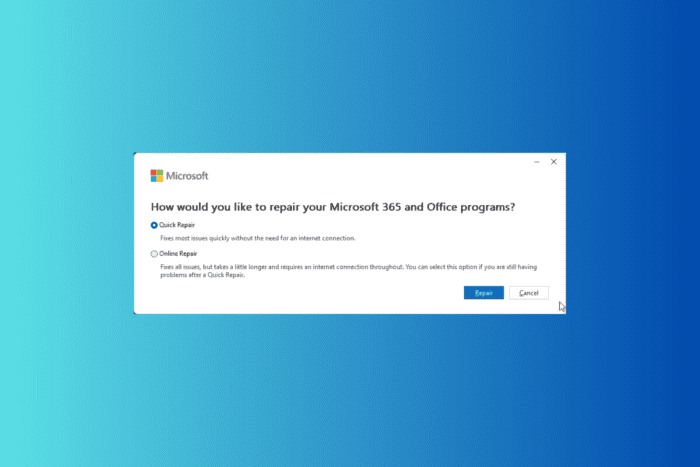 Viele unserer Leser haben berichtet, dass Das Programm kann nicht gestartet werden, weil AppVIsvSubsystems32.dll fehlt beim Starten von Microsoft Office-Apps, einschließlich Word, Excel, PowerPoint, Outlook, usw. Wenn Sie einer von ihnen sind, kann Ihnen dieser Leitfaden helfen!
Viele unserer Leser haben berichtet, dass Das Programm kann nicht gestartet werden, weil AppVIsvSubsystems32.dll fehlt beim Starten von Microsoft Office-Apps, einschließlich Word, Excel, PowerPoint, Outlook, usw. Wenn Sie einer von ihnen sind, kann Ihnen dieser Leitfaden helfen!
Was ist Appvisvsubsystems32.dll?
Appvisvsubsystems32.dll ist die Microsoft-Anwendungsvirtualisierungs-Client-Virtualisierungssubsystemdatei und steht im Zusammenhang mit der Microsoft-Anwendungsvirtualisierung.
Sie können den Fehler “Appvisvsubsystems32.dll fehlt” erhalten, wenn die Microsoft Office-App beschädigt ist, zugehörige Installationsdateien fehlen oder die DLL-Datei beschädigt ist.
Wie kann ich den Fehler “Appvisvsubsystems32.dll fehlt” beheben?
Bevor Sie mit den fortgeschrittenen Schritten fortfahren, sehen Sie sich diese schnellen Lösungen an:
- Starten Sie Ihren PC neu, um alle technischen Probleme zu beseitigen
- Installieren Sie alle ausstehenden Windows-Updates
- Überprüfen Sie den Papierkorb, um sicherzustellen, dass die Datei nicht versehentlich gelöscht wurde
- Führen Sie einen vollständigen Systemscan mit einem zuverlässigen Antiviren-Tool von Drittanbietern durch
1. Laden Sie ein DLL-Reparaturtool herunter
Wenn Sie den Fehler “Appvisvsubsystems32.dll nicht gefunden oder fehlt” erhalten, überprüfen Sie, ob die DLL-Datei beschädigt oder fehlt.
Wenn die Datei nicht vorhanden ist, kopieren Sie sie von einem funktionierenden Computer (mit der gleichen Windows-Version und Architektur) auf ein USB-Laufwerk. Verbinden Sie dann den Flash-Laufwerk mit dem betroffenen PC und verschieben Sie die DLL-Datei an den entsprechenden Speicherort.
Wenn die Datei jedoch vorhanden, aber beschädigt ist, müssen Sie sie ersetzen. Sobald Sie dies getan haben, starten Sie Ihren PC neu, um die Änderungen zu bestätigen. Wenn Sie sich über den richtigen Speicherpfad der DLL nicht sicher sind, können Sie die Ereignisanzeige überprüfen, um auf Fehlerprotokolle in Windows zuzugreifen.
Andererseits empfehlen wir Ihnen, ein Drittanbieter-DLL-Reparaturtool zu verwenden, um das Problem schnell zu beheben. Alles, was Sie tun müssen, ist, das DLL-Reparaturtool herunterzuladen und zu installieren und es auszuführen.
2. Re-Registrierung der DLL-Datei
- Drücken Sie die Windows-Taste, geben Sie cmd in das Suchfeld ein und wählen Sie Als Administrator ausführen aus der Liste der Optionen, um die Eingabeaufforderung mit Admin-Rechten zu starten.
-
Geben Sie den folgenden Befehl ein, um die Appvisvsubsystems32.dll-Datei erneut zu registrieren, und drücken Sie die Eingabetaste:
regsvr32 Appvisvsubsystems32.dll - Wenn Sie aufgefordert werden, klicken Sie auf OK, um zu bestätigen, und starten Sie dann Ihren PC neu, damit die Änderungen wirksam werden.
Die erneute Registrierung der DLL-Datei kann Ihnen helfen, dies und andere DLL-bezogene Probleme zu beheben, sofern die Datei auf Ihrem Computer vorhanden ist.
3. Reparieren Sie die Microsoft Office-App
-
Drücken Sie Windows + R, um das Ausführen-Fenster zu öffnen.
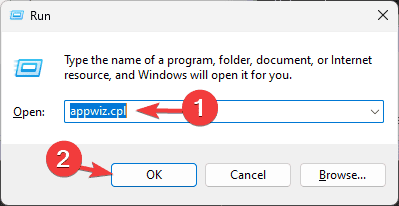
- Geben Sie appwiz.cpl ein und klicken Sie auf OK, um das Fenster Programme und Funktionen zu öffnen.
-
Wählen Sie Microsoft Office aus und klicken Sie auf Ändern.
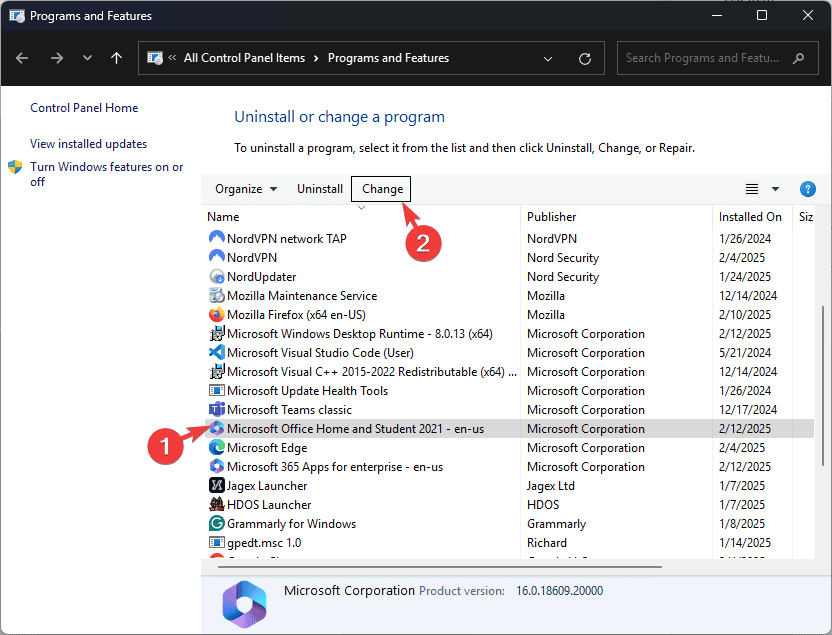
-
Wählen Sie Schnelle Reparatur und klicken Sie auf Reparieren.
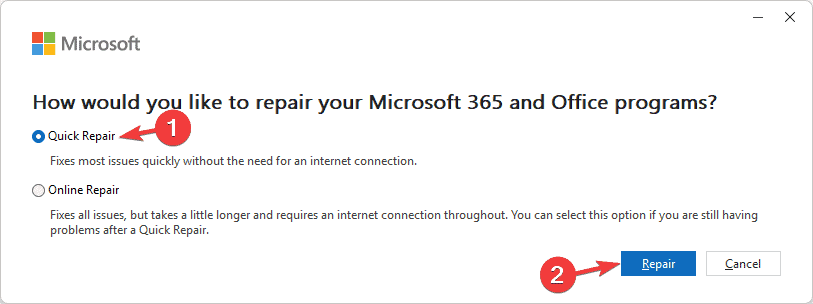
4. Deinstallieren und neu installieren der Microsoft Office-App
-
Drücken Sie Windows + R, um das Ausführen-Fenster zu öffnen.
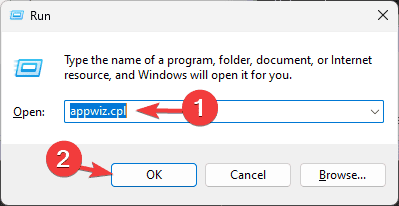
- Geben Sie appwiz.cpl ein und klicken Sie auf OK, um das Fenster Programme und Funktionen zu öffnen.
-
Wählen Sie Microsoft Office aus und klicken Sie auf Deinstallieren.
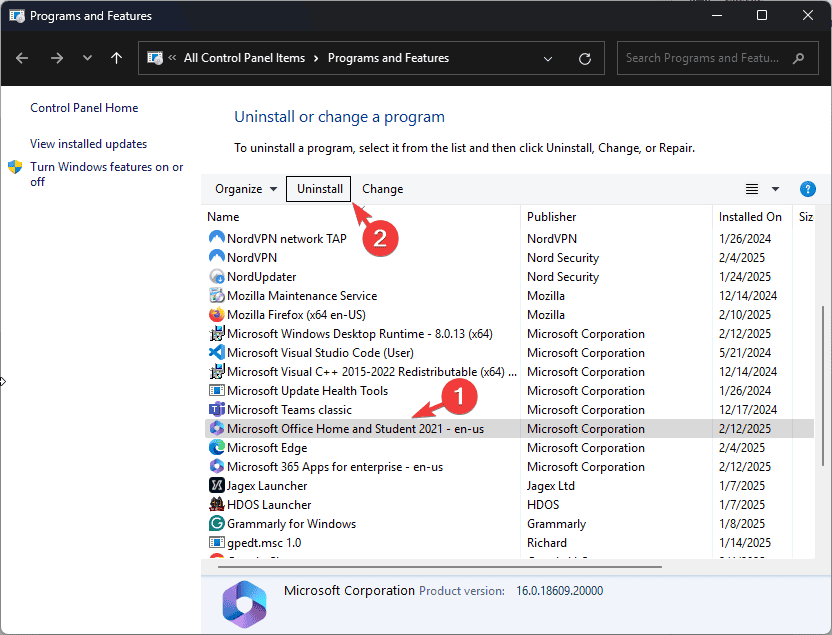
- Wählen Sie Deinstallieren erneut, um zu bestätigen.
- Folgen Sie den Anweisungen auf dem Bildschirm, um den Prozess abzuschließen. Erfahren Sie mehr über dieses Thema
- Microsoft ersetzt JScript durch JScript9Legacy für mehr Sicherheit in Windows 11
- Windows 11 Build 27898 fügt kleine Taskleistensymbole, schnelle Wiederherstellung, intelligenteres Teilen hinzu
- Windows 11 Build 27898-Bug bringt den klassischen Vista-Startton zurück
5. Führen Sie SFC- und DISM-Scans aus
-
Drücken Sie die Windows-Taste, geben Sie cmd in das Suchfeld ein und klicken Sie Als Administrator ausführen aus der Liste der Optionen, um die Eingabeaufforderung mit Administratorrechten zu starten.
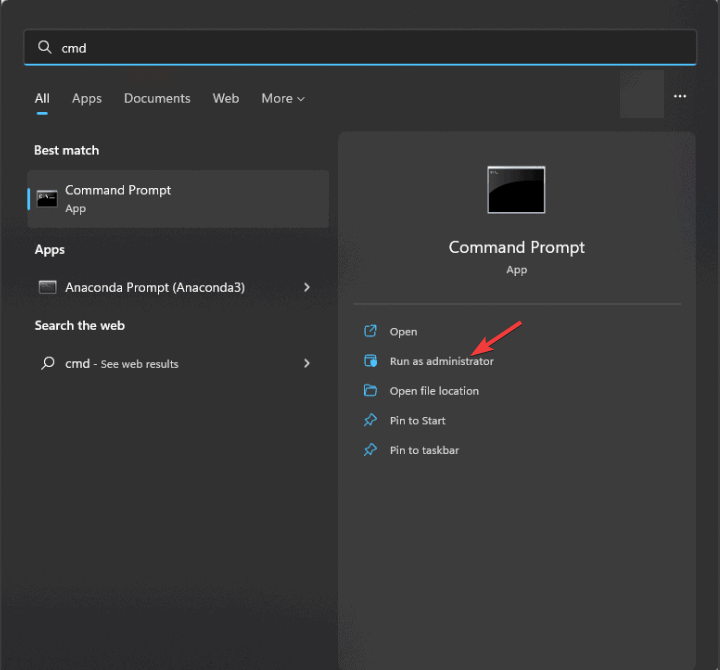
-
Kopieren Sie den folgenden Befehl, um beschädigte oder fehlende Systemdateien zu scannen und zu reparieren, und drücken Sie die Eingabetaste:
sfc /scannow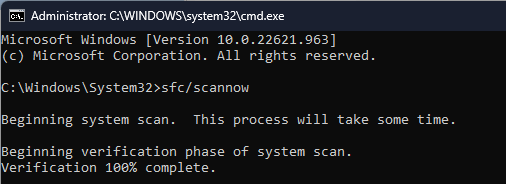
-
Warten Sie, bis der Scan abgeschlossen ist, und falls weiterhin die Fehlermeldung “DLL fehlt” angezeigt wird, geben Sie den folgenden Befehl ein, um die Windows-Systemabbilddateien über Windows Update zu reparieren, und drücken Sie die Eingabetaste:
Dism /Online /Cleanup-Image /RestoreHealth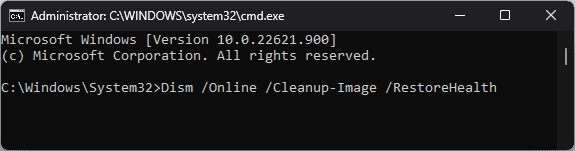
- Lassen Sie den Befehl erfolgreich ausführen und starten Sie dann Ihren Computer neu, um die Änderungen zu speichern.
6. Stellen Sie Ihren PC auf eine ältere Version wieder her
-
Drücken Sie Windows + R, um das Ausführen-Fenster zu öffnen.
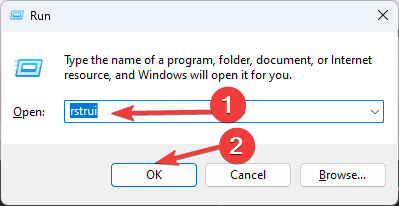
- Geben Sie rstrui ein und klicken Sie auf OK, um das Fenster Systemwiederherstellung zu öffnen.
-
Der Assistent für die Systemwiederherstellung wird gestartet, wählen Sie Wählen Sie einen anderen Wiederherstellungspunkt und klicken Sie auf Weiter.
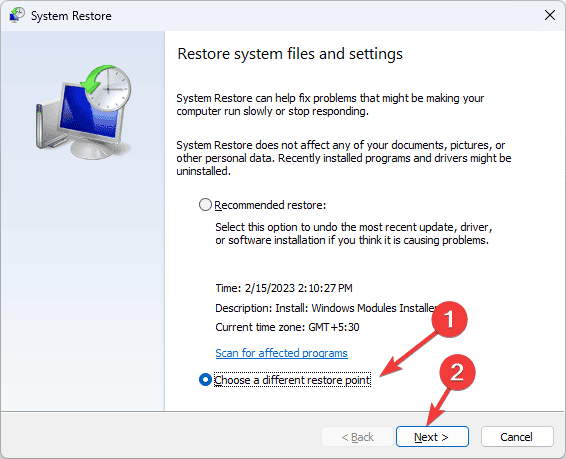
-
Wählen Sie entweder den ältesten Wiederherstellungspunkt aus der Liste oder den, der erstellt wurde, bevor Sie den Fehler appvisvsubsystems32.dll nicht gefunden gesehen haben, und klicken Sie auf Weiter.
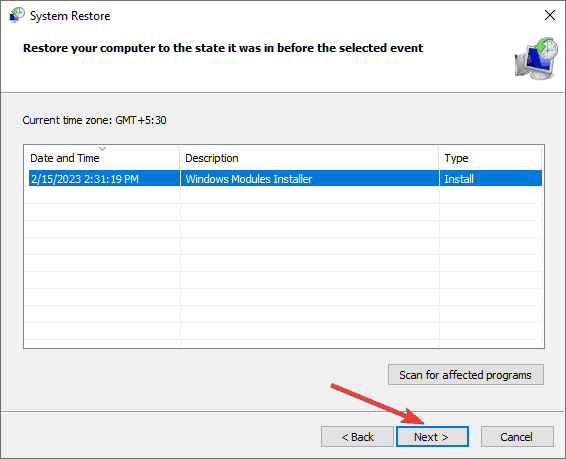
-
Klicken Sie auf Fertigstellen, um den Prozess zu starten.
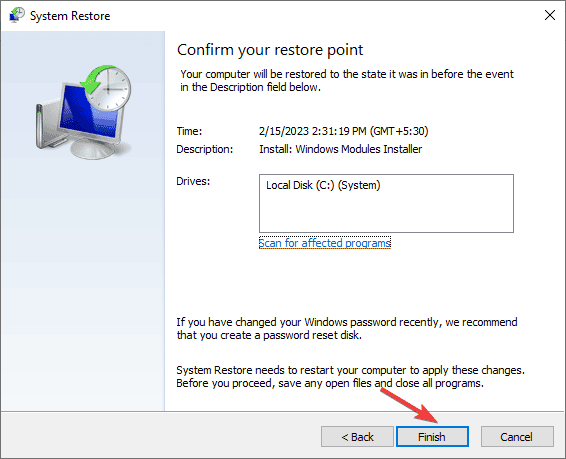
Ihr Windows wird neu gestartet und stellt Ihre Systemeinstellungen auf den ausgewählten Punkt zurück. Wenn es fehlschlägt und Sie nach dem Neustart sehen, dass die Systemwiederherstellung nicht funktioniert, kann dies auf einen Stromausfall oder Antivirus-Interferenzen zurückzuführen sein; schauen Sie sich diesen Leitfaden an, um mehr über andere Lösungen zu erfahren.
7. Laden Sie die DLL-Datei manuell herunter
HINWEIS Wenn keine der Lösungen für Sie funktioniert hat, können Sie die DLL-Datei von einer zuverlässigen Drittanbieter-Website, DLL-ME, die von WR-Experten geprüft und getestet wurde, herunterladen.
- Klicken Sie auf diesen DLL-ME-Website-Link, um die appvisvsubsystems32.dll-Seite zu öffnen. Klicken Sie auf die Schaltfläche Herunterladen.
- Wählen Sie die Version aus, die Sie auf der nächsten Seite herunterladen möchten, und klicken Sie auf die Schaltfläche Auswählen.
- Klicken Sie dann auf Download starten.
- Eine ZIP-Datei wird heruntergeladen; doppelklicken Sie auf den Ordner, um ihn zu öffnen und die DLL-Datei zu lokalisieren, und kopieren Sie sie dann.
-
Navigieren Sie nach Ersetzen von C durch den Laufwerksbuchstaben Ihres Systems zu diesem Pfad:
C:\WINDOWS\System32 - Fügen Sie die DLL-Datei ein und starten Sie Ihren Computer neu, um die Änderungen zu bestätigen.
Zusammenfassend lässt sich sagen, dass Sie den Fehler appvisvsubsystems32.dll beheben können, indem Sie Microsoft Office reparieren oder neu installieren, ein Drittanbieter-DLL-Reparaturtool herunterladen, die DLL-Datei erneut registrieren, beschädigte oder fehlende Systemdateien über SFC- und DISM-Scans wiederherstellen, Ihren PC auf eine ältere Version zurücksetzen oder die DLL-Datei manuell herunterladen.
Haben Sie häufig Probleme mit fehlenden DLL-Dateien in Windows 10 und möchten Sie diese vermeiden? Schauen Sie sich diesen Leitfaden an, um zu erfahren, warum und um einfache Möglichkeiten zu finden, das Problem zu beheben.
Bevor Sie gehen, vergessen Sie nicht, unseren detaillierten Leitfaden über die Schritte zu lesen, die Sie unternehmen sollten, wenn Sie den Fehler p5dll.dll fehlt von Ihrem Computer erhalten. Wir haben auch das Problem der fehlenden WLXPhotoBase.dll in einem separaten Leitfaden behandelt.
Wenn Sie Vorschläge oder Fragen zu diesem DLL-Fehler haben, zögern Sie nicht, diese im Kommentarbereich unten zu erwähnen. Wir freuen uns auf den Austausch.













